
Pathfinder: Wrath of the Righteous, o continuare a Pathfinder: Kingmaker, este dezvoltat de același editor: Owlcat Games și Publisher Deep Silver. Cu toate acestea, mulți jucători au probleme cu această saga epică. Dacă Pathfinderul dvs.: Wrath of the Righteous nu se lansează sau se blochează pe desktop după logo-ul jocului, veți găsi toate remediile posibile în această postare.
Nu s-a putut porni startup-ul Wrath of the Righteous? Încercați aceste remedieri
În primul rând, asigurați-vă că computerul dvs. îndeplinește cerințele minime pentru Pathfinder: Wrath of the Righteous.
- OS: Windows 7 (procesor pe 64 de biți și sistem de operare)
- Procesor: CPU Intel(R) Core(TM) i3-2310M la 2,10 GHz.
- Memorie: 6 GB RAM.
- Grafică: Intel(R) Intel HD Graphics 620.
- Stocare: 50 GB spațiu disponibil.
Mai jos sunt 6 remedieri pentru problema „Pathfinder: Wrath of the Righteous nu se lansează”; doar mergi în jos până când îl găsești pe cel care funcționează pentru tine.
- Reporniți clientul Steam
- Actualizați driverele de dispozitiv
- Dezactivați suprapunerile NVIDIA/GoG
- Modificați Registrul
- Efectuați o pornire curată
- Schimbați prioritatea GPU
Remedierea 1: Reporniți clientul Steam
Nu strică niciodată să repornești jocul și să verifici fișierele jocului înainte de a te îndrepta către alte remedieri mai avansate. Iată cum:
1) Reporniți Steam și reconectați-vă la contul dvs. Steam.
2) Selectați Bibliotecă , apoi faceți clic dreapta pe Pathfinder: Wrath of the Righteous > selectați Proprietăți .

3) Selectați FISIERE LOCALE filă și faceți clic VERIFICAȚI INTEGRITATEA FIȘIERELOR DE JOC…
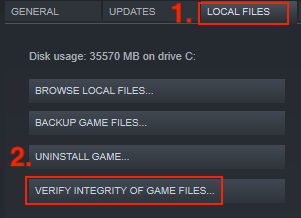
4) Așteptați ca Steam să verifice fișierele jocului. Acest proces poate dura până la câteva minute.
5) Odată finalizată, fereastra va ieși automat.
Încercați să porniți jocul și verificați dacă problema „Pathfinder: Wrath of the Righteous nu se lansează” persistă. Dacă această metodă nu reușește, puteți trece la următoarea remediere de mai jos.
Remedierea 2: actualizați driverele dispozitivului
Pentru a crește performanța jocurilor, este întotdeauna recomandat să vă mențineți driverele la zi, în special driverul grafic (uneori și driverele audio). Dacă driverul este învechit sau este defect, este posibil să întâmpinați probleme de blocare a jocului/nu lansare destul de des (în special jocurile recent lansate).
Dacă v-ați săturat să actualizați manual driverele grafice, driverele audio, o puteți face automat cu Driver ușor .
Vă puteți actualiza automat driverele fie cu ajutorul GRATUIT sau Versiune Pro de Driver Easy. Dar cu versiunea Pro este nevoie de doar 2 pași (și obțineți asistență completă și o garanție de returnare a banilor de 30 de zile):
unu) Descarca și instalați Driver Easy.
2) Rulați Driver Easy și faceți clic pe Scaneaza acum buton. Driver Easy va scana apoi computerul și va detecta orice drivere cu probleme.
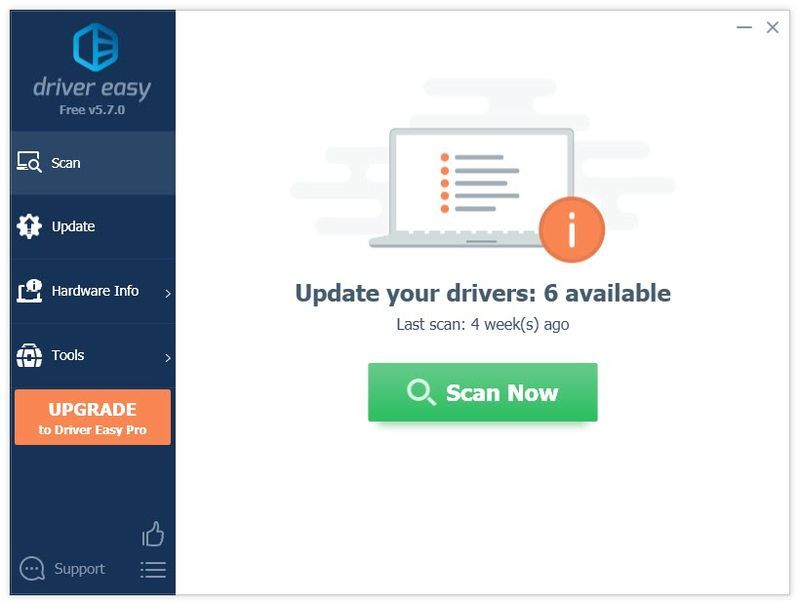
3) Faceți clic pe Actualizați butonul de lângă un driver grafic/audio marcat pentru a descărca și instala automat driverul corect (puteți face acest lucru cu versiunea GRATUITĂ).
Sau faceți clic Actualizați toate pentru a descărca și instala automat toate cele mai recente drivere corecte care lipsesc sau sunt învechite (Acest lucru necesită Versiune Pro . Vi se va solicita să faceți upgrade când faceți clic pe Actualizare tot).
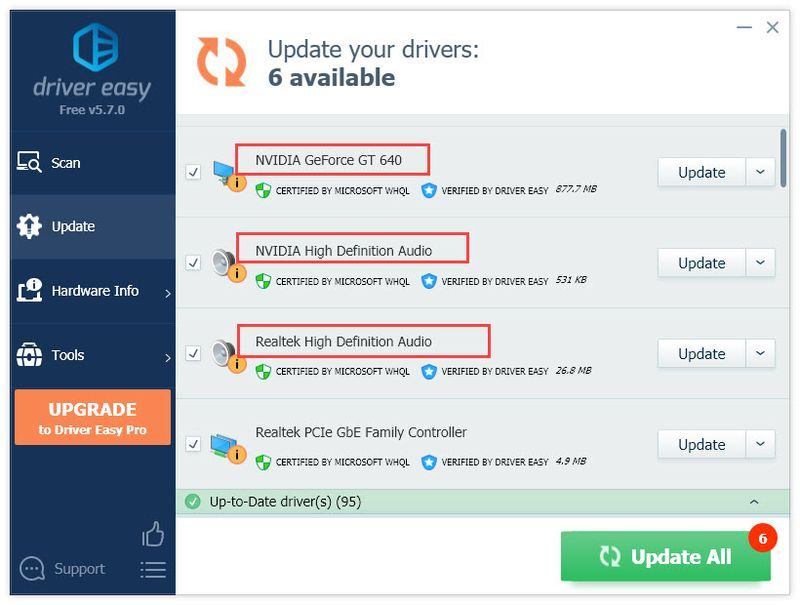
4) Reporniți computerul și verificați dacă problema dvs. este rezolvată.
Versiunea Pro a Driver Easy vine cu suport tehnic complet.Dacă aveți nevoie de asistență, vă rugăm să contactați Echipa de asistență Driver Easy la support@drivereasy.com .
Remedierea 3: Dezactivați suprapunerile NVIDIA/GoG
Dacă sunteți pe GoG și Pathfinder: Wrath of the Righteous nu se va lansa, soluția este următoarea:
1) Lansați Gog și accesați Setare s făcând clic pe pictograma GOG din colțul din stânga.
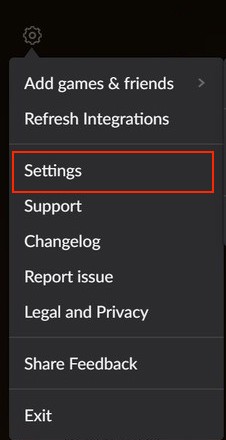
2) Accesați Caracteristicile jocului și debifați Acoperire .
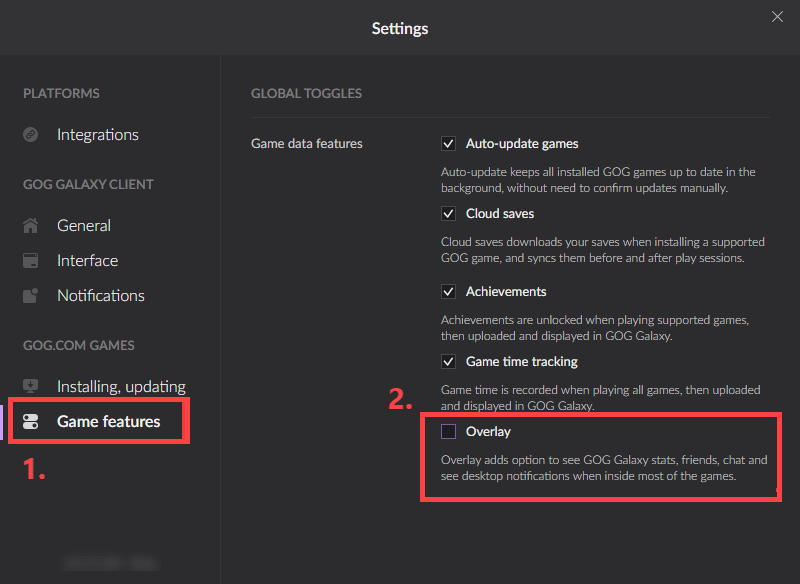
Acum ați dezactivat notificările în joc și ați suprapus în GoG. Începeți jocul din nou pentru a verifica dacă Pathfinder: Wrath of the Righteous nu se lansează problema persistă.
Dacă utilizați o placă grafică NVIDIA, puteți dezactiva suprapunerea NVIDIA.
1) Faceți clic pe Zona de notificare pentru a afișa pictograme ascunse.
2) Faceți clic dreapta pe pictograma Nvidia 
3) Faceți clic Experiență GeForce .
4) Faceți clic pe Setări pictograma.

Cum să dezactivați suprapunerea GeForce Experience Share în joc
4) Sub GENERAL filă, derulați în jos și comutați OVERLAY ÎN JOC la Off .
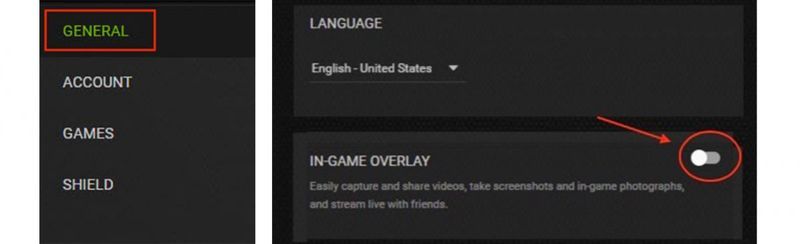
Închideți fereastra GeForce Experience și încercați să reporniți jocul pentru a testa problema. Dacă Pathfinder: Wrath of the Righteous nu se lansează, nu vă faceți griji, deoarece avem câteva remedieri pe care să le încercați.
Remedierea 4: Modificați registrul
Dacă remediile de mai sus nu au ajutat deloc, puteți șterge cheia „Owlcat” și lăsați Steam să reîncarce jocul.
1) Închideți jocul și Steam.
2) Pe tastatură, apăsați pe Sigla Windows cheie și R in acelasi timp. Apoi introduceți regedit și lovit introduce .

3) Mergeți la C computerHKEY_CURRENT_USERSOFTWAREowlcat și ștergeți întreaga cheie.
4) Reporniți jocul. Așteptați să se încarce jocul și nu faceți alt-tab.
Remedierea 5: Efectuați o pornire curată
Unele aplicații pot interfera cu Pathfinder: Wrath of the Righteous, în special cu software-ul antivirus. Pentru a verifica dacă aceasta este cauza „Nu se lansează Pathfinder: Wrath of the Righteous”, puteți să vă dezinstalați temporar software-ul antivirus, deoarece pur și simplu dezactivarea acestuia ar putea să nu funcționeze.
Dacă acest lucru nu funcționează, este posibil să existe și alte aplicații care sunt în conflict cu jocul dvs. Poate vrei efectuați o pornire curată pentru a-l găsi pe cel problematic și a-l dezinstala temporar.
Remedierea 6: Schimbați prioritatea GPU
Dacă aveți mai multe GPU-uri instalate, puteți încerca la fel de bine să schimbați GPU-ul pe cardul dedicat pentru a vedea dacă acest lucru vă ajută.
1) Faceți clic dreapta pe orice zonă goală a desktopului și selectați Panoul de control NVIDIA .
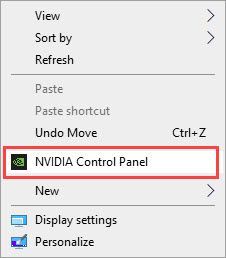
2) Selectați Gestionați setările 3D sub Setări 3D .
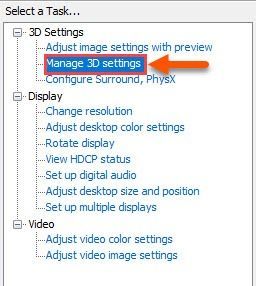
3) Faceți clic pe fila Setări program și selectați Pathfinder: Wrath of the Righteous din lista derulantă.
4) Mai jos veți vedea „ Selectați procesorul grafic preferat pentru acest program ‘. Extindeți lista și selectați placa grafică dedicată, de ex. Procesor Nvidia de înaltă performanță .
Sper că ați rezolvat deja problema „Mânia celor drepți nu se lansează”. Simțiți-vă liber să ne trimiteți un mesaj dacă aveți întrebări sau să vă împărtășiți propria experiență de depanare.
- accident de joc
- Aburi
- Windows




![[Remediat] Printre noi blocat pe ecranul de încărcare](https://letmeknow.ch/img/program-issues/23/among-us-stuck-loading-screen.png)

